基于Docker在Centos上安装Oracle数据库
Oracle数据库的占用太大,不想安装在物理机上,毕竟用的也不多,所以想把它装在虚拟机中的Centos服务器上,但是安装Linux版的太麻烦,所以为了简化安装过程,选择了在Docker中安装。
安装Docker
这一步没什么好说的,如果已经装过了Docker可以跳过此步骤。
1 | curl -fsSL https://get.docker.com | bash -s docker --mirror aliyun # 安装docker |
拉取Oracle的镜像
该镜像很大,需要耐心等待….
1 | docker pull registry.cn-hangzhou.aliyuncs.com/helowin/oracle_11g # 拉取镜像,该步骤需要耐心等待... |

创建Oracle容器
1 | docker run -d -p 1521:1521 --name oracle11g registry.cn-hangzhou.aliyuncs.com/helowin/oracle_11g |
进入容器切换为Root用户
切换为Root用户。密码为:helowin
1 | docker exec -it oracle11g bash # 进入容器内部 |
配置Oracle的环境变量
使用vi命令修改profile文件,配置Oracle的环境变量
1 | vi /etc/profile # 修改profile文件,配置Oracle的环境变量 |
配置内容如下
1 | export ORACLE_HOME=/home/oracle/app/oracle/product/11.2.0/dbhome_2 |
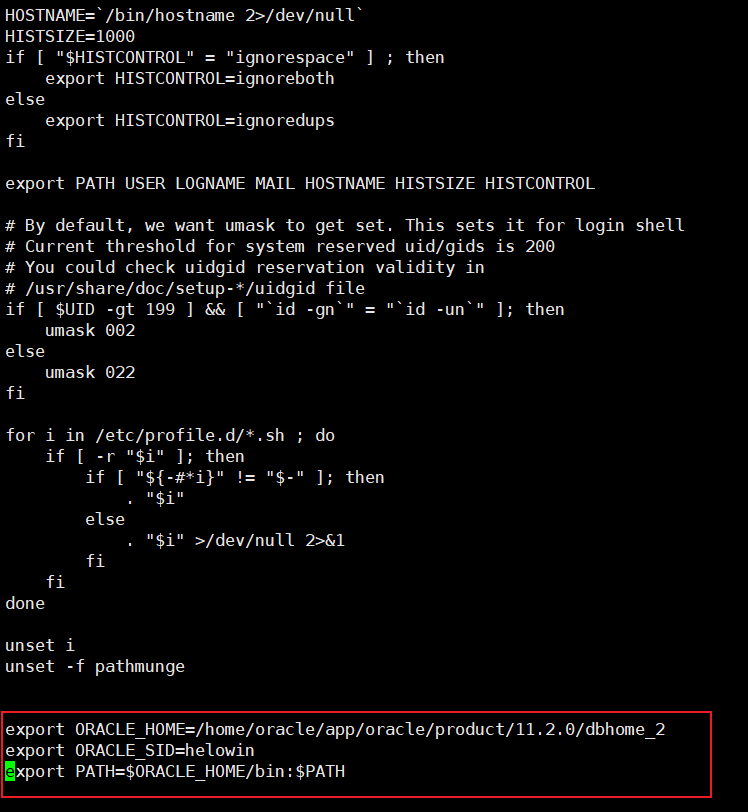
刷新配置文件,使其生效
1 | source /etc/profile |
登陆sqlplus
1 | su oracle |
修改sys、system用户的密码
1 | conn /as sysdba -- 使用sysdba连接Oracle,最大的权限,os认证,只能在本机上登陆使用。 |
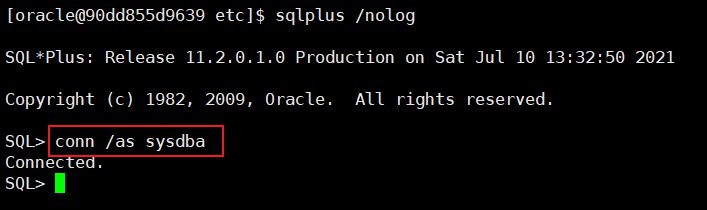
1 | alter user system identified by system; -- 修改system用户的密码为systemalter user sys identified by sys; -- 修改sys用户的密码为sysalter profile default limit password_life_time unlimited; -- 默认口令是有180天的限制的,如果180没有修改密码,则该用户就无法登陆。此处是去除180密码限制。 |
创建orcl用户
到上面那一步就可以了,此步骤可有可无。
1 | create user orcl identified by 123456; -- 创建orcl用户,密码为123456 |
使用PLSQL连接数据库
数据库地址为:
服务器IP:1521/helowin
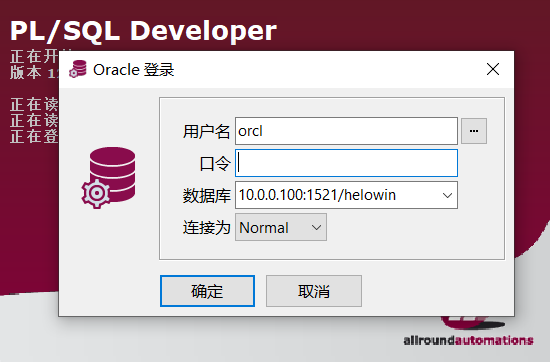
本博客所有文章除特别声明外,均采用 CC BY-NC-SA 4.0 许可协议。转载请注明来自 Blog!





